WPS表格公式审核怎么用
时间:2019-05-13
在我们日常使用WPS表格时,应该有很多用户遇到过需要使用公式审核的情况,那么WPS表格公式审核怎么用呢?下面小编就为大家带来WPS表格公式审核的使用方法,感兴趣的小伙伴快来看看吧。
WPS表格公式审核的使用方法
公式审核
过公式求值、错误检查等方式对公式进行审核,确保公式得出正确的结果。
公式求值
弹出“公式求值”对话框,对公式每个部分单独求值以调试公式。例如:我们需要对判断两个单元格的和是否大于3,通过IF函数进行判断并返回相应的值。
在公式选项卡下单击“公式求值”,单击求值,查看公式计算过程。如下图所示:

公式审核
错误检查
当工作表单元格中的公式触发错误后,显示错误检查选项按钮。除了按钮本身单元格标记在左上角的小绿色三角形。
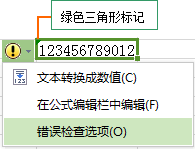
公式审核
错误检查选项可以对标记颜色和规则进行设置。
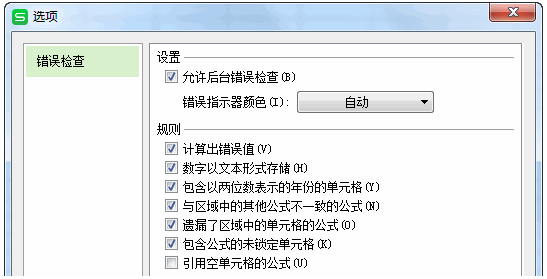
以上就是小编为大家带来的WPS表格公式审核的使用方法,希望能对您有所帮助,更多相关教程请关注酷下载!
| WPS文字常见问题 | |||
| 插入背景音乐 | 怎么恢复文档 | 打印预览用法 | 打印设置用法 |
|
添加拼音注释 |
怎么添加阴影 |
调整页边距 |
插入雷达图 |
|
目录页码括号 |
制作田字格 |
设置项目符号 |
页眉怎么置顶 |
|
分栏页码设置 |
页眉页脚位置 |
调整页码顺序 |
页码字体大小 |
|
首页不显页码 |
添加页面边框 |
设置分栏宽度 |
插入页眉页脚 |
|
进行自动编号 |
纸张横着放 |
设置纸张大小 |
合并多个文档 |
| WPS表格常见问题 | |||
| 怎么设置密码 | 怎么进行缩印 | 怎么筛选单列 | 去图片背景色 |
|
高级筛选用法 |
怎么设置分级 |
合并计算数据 |
数据透视表 |
|
制作甘特图 |
怎么创建图表 |
设置对象效果 |
怎么插入图片 |
| 插入艺术字 |
怎么旋转对象 |
怎么用连接符 |
怎么快速计算 |
|
跨表操作数据 |
怎么输入公式 |
怎么自动求和 |
怎么定义名称 |
|
圈出指定数据 |
员工统一工号 |
怎么筛选区域 |
自动调整列宽 |
|
WPS演示常见问题 |
|||
|
页脚不显示 |
取消背景音乐 |
本地图为背景 |
文件背景复制 |
|
文字转为图示 |
怎么添加水印 |
怎么加LOGO |
怎么更换母版 |
|
取消单页背景 |
图片设为背景 |
进演讲者视图 |
|












